TDP005, Projekt: Objektorienterade System. Laboration: Eclipse
|
|
|
- Stig Sandberg
- för 6 år sedan
- Visningar:
Transkript
1 TDP005, Projekt: Objektorienterade System Laboration: Eclipse Höstterminen 2013
2 Introduktion Detta material innehåller övningar för Eclipse. Redovisning Dessa övningar behöver inte redovisas, men ni får gärna stämma av med en assistent när ni är klara. Utvecklingsmiljö I kursen används Eclipse som utvecklingsmiljö och git som revisionshanteringssystem. Har ni inte git installerat sen tidigare kan det installeras med t.ex. Synaptic på samma sätt som Eclipse. Nedan är instruktioner för att installera Eclipse. Installation Eclipse Installera Eclipse med Ubuntus pakethanteringssystem (t.ex. med Synaptic), följ steg 1a. För att få en senare version så kan man installera manuellt. Följ då steg 1b. Dessa instruktioner beskriver processen baserat på versionen av Eclipse i skrivande stund. Vissar steg kan vara annorlunda i andra versioner. Steg 1a Synaptic installerar för närvarande version av Eclipse. Detta steg görs mest för att få in de paket Eclipse beror på. Du kan låta bli om du vill men får då själv se till så att behövda paket installeras (se vidare nedan (*)). Installera CDT. CDT är en C++-plugin till Eclipse. Den installeras inuti Eclipse: Välj Help --> Install new software... Välj Indigo Update Site Under Programming Languages så hittar ni C/C++ Development Tools. (Om något går fel längst installationen, stäng ner Eclipse och testa att göra om installationen som root. Stäng sedan ner Eclipse och starta det som vanlig användare igen.) Installera, och starta om Eclipse. Steg 1b Installera Eclipse manuellt (för att få en senare version): Ladda ner en tarboll från Eclipse hemsida: --> Downloads --> Eclipse for C++, Linux 32bit Packa upp filen och lägg förslagsvis mappen 'eclipse' i '~/opt/' (finns inte '~/opt/' så skapa den) Öppna mappen '~/opt/eclipse' och dra filen 'eclipse' till ditt verktygsfält högst upp på skärmen (gnome toolbar) så kan du enkelt starta Eclipse därifrån. (*) För att kunna kompilera C++-program behöver du en kompilator för ändamålet. Installerar du
3 Utvecklingsmiljö 3 endast Eclipse manuellt enligt ovan så måste du själv se till så att du har en kompilator. Installera paketet 'g++' så är det fixat! Installera 'gdb' för att kunna debugga program. Se även till så att du har paketet 'make' installerat samt 'exuberant-ctags' (för indexering). Steg 2 Starta Eclipse (välj en katalog för workspace inte viktigt just nu, det går lätt att byta senare) och gå till Workbench. Uppdatera: Välj Help --> Check for updates Välj Update... (vänta på ev. nedladdning) Starta uppdateringen (Först Next, sen acceptera avtal, sen Finish) Starta om Eclipse Uppdatering klar! EGit EGit är en git-plugin för Eclipse. För att installera, gör följande (instruktioner för Eclipse version 3.8): 1. Välj Help --> Install new software 2. Välj fliken Available Software Sites och lägg sedan till följande under Add : Nu kan du markera följande för installation: Eclipse Git Team Provider JGit 4. Installera! Det kan ta ett tag kika i statusfältet i Eclipse huvudfönster om du undrar vad som händer. 5. Starta om Eclipse! Nu har du installerat EGit och kan börja använda git direkt i Eclipse! Användning För att börja använda EGit tillsammans med GitLab i ett nytt projekt så gör som följer. Instruktioner inom parenteser behöver endast göras en gång: 1. (Surfa in på och skapa ett konto.) 2. (Välj Window --> Preferences --> General --> Network Connection --> SSH2 i Eclipse och generera ett RSA nyckelpar. Spara nyckeln lokalt, samt kopiera den publika nyckeln och registrera den på ditt konto i GitLab.) 3. Skapa ett nytt, tomt repository på GitLab. Välj sedan File --> Import... --> Git --> Projects from Git i Eclipse. Välj Clone URI om du måste välja. Kopiera sedan in SSH-url'en från GitLab för det nya repositoryt i URI-fältet och gå vidare. Notera vart det lokala, motsvarande repositoryt skapas, och gå sedan vidare tills du kan välja Use the New Project wizard och Finish.
4 Utvecklingsmiljö 4 4. Skapa ett C++-projekt: C++ --> C++ Project --> Executable --> Empty Project Ange ett namn för projektet, och kryssa ur Use default location och välj där istället katalogen innuti det lokala repositoryt. Välj sedan Finish. 5. Du kan nu högerklicka på projektet och välja Team för att hitta git-kommandon. Testa att välja Commit där för att spara dina lokala ändringar i det lokala repositoryt, och sedan Push to Upstream för att spara ändringarna från det lokala repositoryt till GitLab-repository. Kontrollera i GitLab att era ändringar har sparats där. (Det är här normalt att det dyker upp en dialog som frågar efter det namn och som du vill använda i git. Fyll i det vid behov. Du kan senare ändra dessa via Window --> Preferences.) Du kan nu använda git lokalt, eller via GitLab för att dela ett repository med flera personer. GitLab kan användas utan särskilt stöd från skolans kurser, så det är ett smidigt sätt att versionshantera rent generellt. Tänk på att du manuellt måste dela med dig av dina projekt till kamrater och handledare inom GitLab för att de ska kunna nå dem. Din handledare måste ges tillgång till repositoryt för ditt projekt när det påbörjats! För mer information om hur git kan användas, se: Kom ihåg att ni kan komma åt den mesta av den här funktionaliteten via EGit i Eclipse, och det går givetvis också att använda git-kommandot från terminalen om ni navigerar er in till katalogen där det lokala repositoryt är lagrat.
5 Övning Eclipse 5 Övning Eclipse Syftet med övningen är att ge en introduktion till Eclipse och CDT. Syftet är också att ni ska känna er bekväma med att börja använda Eclipse som editor samt att ni har tillräckligt med förståelse om Eclipse för att kunna utöka era kunskaper om verktyget på egen hand. 1. Öppna Eclipse och välj en Workspace (platsen där alla era C++-projekt ni skriver i Eclipse hamnar) 2. Första gången ni öppnar Eclipse hamnar ni i ett välkomstperspektiv. För att komma vidare till "standardperspektivet" gå vidare via go to the workbench (motsvarande). 3. Skapa ett nytt C++-projekt. Detta kan du göra på flera sätt, till exempel genom att använda huvudmenyn: File --> New --> Project. Välj sedan C++ --> Executable --> Empty Project. Du får då upp en dialogruta där du får döpa projektet. Döp det till test1. Övriga inställningar behöver inte ändras. 4. Börja med att göra eventuella generella inställningar för projektet. En intressant inställning kan vara att ställa in så att t.ex. c++11 används som standard. Högerklicka på projektet och välj Properties --> C/C++ Build. 5. Högst upp till höger kan du nu välja vilken typ av Build dessa ändringar ska gälla för. Välj All Configurations. Gå sedan vidare in i Settings --> GCC C++ Compiler --> Miscellaneous och lägg där till -std=c++11 bland Other flags. OBS: Detta är en per-projekt inställning som ni kan behöva göra om för framtida projekt. 6. Skapa en ny C++-fil genom att högerklicka på ditt projekt och välja New --> Source File. Döp filen till hello.cc. Skriv in koden för ett main-program som skriver ut texten "Hello world!" i filen. 7. Om något är fel i koden visar Eclipse det genom en liten röd ikon i vänsterkanten. Håll musen över ikonen för att se vad felet är. Om du inte fått några fel, prova att införa några, till exempel genom att ta bort semikolon, stava fel, inte stänga paranteser eller "glömma" inkludera paket. Man kan även få varningar, en liten gul ikon. Prova till exempel att deklarera en variabel som ni sedan inte använder. 8. Kör programmet. Det gör du till exempel genom att välja Run --> Run (Ctrl-F11) i huvudmenyn. 9. Om du vill köra ditt program igen kan du göra det genom att klicka på den lilla gröna ikonen med en pil, under huvudmenyn. 10. Det mesta i Eclipse går att göra på flera olika sätt. Prova att skapa ett nytt projekt med ett enkelt program, men utför kommandona på något annat sätt. Använd till exempel huvudmenyn om du inte gjort det innan, eller den kontextkänsliga menyn som dyker upp när man högerklickar på olika ställen i Eclipse. 11. Eclipse kan ge dig stöd på olika sätt när du programmerar. Några av dem ska vi titta på nu. Deklarera en sträng i ditt program och ge den ditt namn som värde: string namn; namn = "Sara"; Ändra i koden så att "Hello [ditt namn]" skrivs ut istället för "Hello world!" som
6 Övning Eclipse 6 tidigare. Högerklicka på variabeln namn. Välj Refactor i menyn och byt namn på variabeln till name. Notera att variabelns namn byts ut på alla ställen i koden. Skriv i filen (inklusive punkten): namn. Då får du upp en ruta med förslag på vad som kan göras med en sträng. Titta gärna igenom alla förslag. Välj sedan clear. Skriv ut strängen igen. Vad gjorde clear? Skriv in bokstäverna get i filen. Högerklicka sedan på dem och välj Source --> Content Assist i menyn (Ctrl-Space). Då visas en lista med alla tillgängliga satser som börjar med "get". Titta igenom den, och välj sedan den första förekomsten av getline. Lägg till parametrar: getline(cin, name); Skriv ut namn igen. Vad händer när du kör programmet? Jo, det väntar på att du ska skriva in en text. Gör det! Och se vad utskriften blir. Prova att använda Content Assist på andra bokstavskombinationer och varianter. Skriv till exempel cout << e och tryck Ctrl-Space. 10. Det är fortfarande tidigt i kursen och objektorientering har inte kommit upp, men bara för att få en känsla för vad Eclipse kan åstadkomma ska vi prova att skapa en klass. Högerklicka på projektnamnet och välj New --> Class. Ge klassen ett godtyckligt namn. Titta på filerna som Eclipse skapar för att se vad Eclipse har genererat. 11. Ctrl-Shift-F formaterar enligt vald kodstil (vilket i kursen ska vara K&R den förvalda). Testa att lägga in radbrytningar lite här och var mellan identifierare och måsvingar och testa sedan kortkommandot (Det blir kanske inte helt perfekt men förhoppningsvis bättre). 12. Ctrl-. (punkt) och Ctrl-, (komma) förflyttar framåt och bakåt mellan bland annat kompileringsfel i en kodfil (röda understrykningar). Kolla i Edit (huvudmenyn) för fler kortkommandon och även i kontextmenyn (högerklicka) under Source. 13. Tryck F11. Nu får du frågan om du vill byta till ett nytt perspektiv, nämligen perspektivet för debuggning. Svara ja och se hur Eclipse formar om sig till din stora ära! Öhm, jag menar: lägg märke till perspektiv-fliken och perspektiv-knappen uppe i högra hörnet av Eclipse. Där kan du byta mellan olika perspektiv. Om du vill kan du nu utforska debugg-perspektivet genom att till exempel stega i programmet med F5 (step into) eller F6 (step over). Fler möjligheter finns kolla i fliken Debug uppe till vänster i Eclipse. Tryck F8 för att återgå till att köra programmet som vanligt. Byt sedan tillbaka till vanligt perspektiv. 14. För att städa i projektet välj Project --> Cleanup... När man städar ett projekt tas de filer bort som genereras när man bygger projektet (till exempel *.o). 15. Detta var bara ett smakprov på vad som går att göra med Eclipse. Prova gärna att göra fler saker, undersök vilka val som finns i de kontextkänsliga menyerna man får upp när man högerklickar etcetera. 16. När du känner dig klar, visa upp dina projekt för labbassistenten, och var beredd att svara på frågor kring det du gjort i övningen.
7 Unit-testing med CUTE (Valfri övning) 7 Unit-testing med CUTE (Valfri övning) Är du intresserad av enhetstestning kan den här övningen hjälpa dig komma igång med det i Eclipse. Det går givetvis att köra CUTE även i terminalen, men det lämnas som en övning till läsaren. 1. Installera CUTE med hjälp av instruktionerna från: test.com/projects/cute/wiki/cute_installation_and_ System_Requirements Det går till på ungefär samma sätt som Egit installerades. Var noga med att installera rätt version av CUTE för just er version av Eclipse! 2. Skapa ett nytt projekt i Eclipse. File --> New --> C++ Project. Välj CUTE --> CUTE Project. Välj ett lämpligt projektnamn, t.ex. CUTE-labben. Klicka vidare till Finish. 3. Notera hur Test.cpp skapades, bland andra filer. Notera innehållet. Kolla upp så att du förstår vad som sker, med dokumentationen på: 4. Skapa en ny klass i src, döp den till Fibbonaci. Ersätt koden för klassen i Fibbonaci.h med följande: class Fibbonaci { private: int number; public: Fibbonaci(int number) : number(number) {} Fibbonaci(); virtual ~Fibbonaci(); }; int getnumber() const { return 0; } 144); 5. Öppna Test.cpp och lägg till följande kod: void fibbonacinumbertest() { ASSERT_EQUALM("Fibbonaci not correct", Fibbonaci(0).getNumber(), 0); ASSERT_EQUALM("Fibbonaci not correct", Fibbonaci(1).getNumber(), 1); ASSERT_EQUALM("Fibbonaci not correct", Fibbonaci(2).getNumber(), 1); ASSERT_EQUALM("Fibbonaci not correct", Fibbonaci(3).getNumber(), 2); ASSERT_EQUALM("Fibbonaci not correct", Fibbonaci(4).getNumber(), 3); ASSERT_EQUALM("Fibbonaci not correct", Fibbonaci(5).getNumber(), 5); ASSERT_EQUALM("Fibbonaci not correct", Fibbonaci(12).getNumber(), } void runfibbonacisuite() { cute::suite s; s.push_back(cute(fibbonacinumbertest)); cute::ide_listener lis; cute::makerunner(lis)(s, "Fibbonaci Suite"); }
8 Unit-testing med CUTE (Valfri övning) 8 6. Lägg till rätt includes och anropa rätt av de nya funktionerna från main-funktionen. 7. Bygg projektet, och högerklicka sedan på projektet och välj Run As --> CUTE Test. Du kan vara tvungen att bygga om projektet och välja Run As..etc igen. Om allt är rätt ska nu testet köras. Notera i den nya CUTE Test Results-tabben hur test-resultaten presenteras. 8. Här är det valfritt om ni vill fixa problemen som testen visar, i Fibbonaci-klassen. 9. Lägg nu till en ny fil, main.cc. Lägg till följande kod i den: #include <iostream> #include "Fibbonaci.h" using namespace std; int main(){ cout << "Fibbonaci-talet på plats 25 är " << Fibbonaci(25).getNumber() << "!" << endl; return 0; } 10. Bygg om projektet. Nu blir det problem, eftersom det finns 2 olika main-funktioner att välja på! Det här måste fixas, om du vill ha testen i samma projekt som det färdiga programmet. Du måste ställa in så att en main används för att generera test-programmet, och den andra main-funktionen för att generera det riktiga programmet. Lägg till: #ifndef TEST_ <main-funktionen> #endif..kring main-funktionen i main.cc, och: #ifdef TEST_ <main-funktionen> #endif..kring main-funktionen i Test.cc. Notera att den ena innehåller #ifndef, den andra #ifdef. Dessa förändrar vilken kod som kommer med i kompileringen beroende på om symbolen TEST_ är definierad eller ej. 11. Högerklicka på projektet och välj Properties --> C/C++ Build och välj Manage Configurations till höger. Klicka New..., döp den till Test Debug och välj Copy settings from --> Existing configuration --> Debug. Klicka Ok. Stäng Manage Configurations-rutan och välj Test Debug högst upp, och välj sedan C/C++ Build --> Settings --> Preprocessor till vänster och lägg till TEST_ som symbol. Klicka Ok. 12. Nästan klar. Högst uppe i menyn, välj Run --> Run Configurations.. --> <projekt-namn>. Ställ in Build configuration: till Test Debug där nu. Ändra även C/C++ Application: till Test Debug/CUTE-labben. Ändra även Name: till CUTE-labben Test Suite. Välj Apply och stäng rutan. Bygg nu om projektet, och gå upp i Run och kör om testet. Nu ska testet fungera att köra igen. 13. Högerklicka nu på projektet, välj Run As --> Local C/C++ Application. Du kan vara tvungen att bygga om projektet och göra det igen. Nu ska det vanliga programmet köras, och du ska nu kunna använda både testet och det vanliga programmet från samma projekt, så länge som du kör precis det testprogrammet som du nyss gjorde inställningarna för via Run-menyn.
9 Unit-testing med CUTE (Valfri övning) Njut!
TDP005, Projekt: objektorienterade system
 TDP005, Projekt: objektorienterade system Laboration: Eclipse Höstterminen 2011 Introduktion Detta material innehåller övningar för Eclipse. Redovisning Dessa övningar behöver inte redovisas, men ni får
TDP005, Projekt: objektorienterade system Laboration: Eclipse Höstterminen 2011 Introduktion Detta material innehåller övningar för Eclipse. Redovisning Dessa övningar behöver inte redovisas, men ni får
TDP005, Projekt: Objekt-orienterade System. Laboration: Eclipse
 TDP005, Projekt: Objekt-orienterade System Laboration: Eclipse Höstterminen 2013 Introduktion Detta material innehåller övningar för Eclipse. Redovisning Dessa övningar behöver inte redovisas, men ni får
TDP005, Projekt: Objekt-orienterade System Laboration: Eclipse Höstterminen 2013 Introduktion Detta material innehåller övningar för Eclipse. Redovisning Dessa övningar behöver inte redovisas, men ni får
Här beskrivs Eclipse, den programutvecklingsmiljö som utnyttjas i programmeringskurserna. Mera information finns på:
 Bilaga C Eclipse 1 Inledning Här beskrivs Eclipse, den programutvecklingsmiljö som utnyttjas i programmeringskurserna. Mera information finns på: www.eclipse.org help.eclipse.org www.eclipse.org/downloads/
Bilaga C Eclipse 1 Inledning Här beskrivs Eclipse, den programutvecklingsmiljö som utnyttjas i programmeringskurserna. Mera information finns på: www.eclipse.org help.eclipse.org www.eclipse.org/downloads/
2 Eclipse en handledning
 2 Eclipse en handledning Inledning Här beskrivs Eclipse, den programutvecklingsmiljö som utnyttjas i programmeringskurserna. Mera information finns på: http://www.eclipse.org http://help.eclipse.org http://www.eclipse.org/downloads/
2 Eclipse en handledning Inledning Här beskrivs Eclipse, den programutvecklingsmiljö som utnyttjas i programmeringskurserna. Mera information finns på: http://www.eclipse.org http://help.eclipse.org http://www.eclipse.org/downloads/
Eclipse. Kort genomgång
 Eclipse Kort genomgång Installation för den som vill ha Eclipse på sin egen maskin Du behöver först och främst ett Java Development Kit (JDK). Om du inte har något, installera JDK 7.0 från http://www.oracle.com/technetwork/java/javase/downloads/
Eclipse Kort genomgång Installation för den som vill ha Eclipse på sin egen maskin Du behöver först och främst ett Java Development Kit (JDK). Om du inte har något, installera JDK 7.0 från http://www.oracle.com/technetwork/java/javase/downloads/
Föreläsning 3. Programmering, C och programmeringsmiljö
 Föreläsning 3 Programmering, C och programmeringsmiljö Vad är programmering? Ett väldigt kraftfullt, effektivt och roligt sätt att kommunicera med en dator Att skapa program / applikationer till en dator
Föreläsning 3 Programmering, C och programmeringsmiljö Vad är programmering? Ett väldigt kraftfullt, effektivt och roligt sätt att kommunicera med en dator Att skapa program / applikationer till en dator
Verktyg och Utvecklingsmiljö. Jochim von Hacht
 Verktyg och Utvecklingsmiljö Jochim von Hacht Verktyg Modern programutveckling innebär att man måste behärska ett antal verktyg Editorer Kompilatorer Avlusare (debugger) Versionhantering (kommer i projektkurs)
Verktyg och Utvecklingsmiljö Jochim von Hacht Verktyg Modern programutveckling innebär att man måste behärska ett antal verktyg Editorer Kompilatorer Avlusare (debugger) Versionhantering (kommer i projektkurs)
Eclipse en handledning
 LUNDS TEKNISKA HÖGSKOLA EDAA01 Programmeringsteknik fördjupningskurs Institutionen för datavetenskap VT 2015 Eclipse en handledning 1 Inledning Här beskrivs Eclipse, den programutvecklingsmiljö som utnyttjas
LUNDS TEKNISKA HÖGSKOLA EDAA01 Programmeringsteknik fördjupningskurs Institutionen för datavetenskap VT 2015 Eclipse en handledning 1 Inledning Här beskrivs Eclipse, den programutvecklingsmiljö som utnyttjas
Verktyg och Utvecklingsmiljö. Föreläsning 2 Eclipse
 Verktyg och Utvecklingsmiljö Föreläsning 2 Eclipse Verktyg Modern programutveckling innebär att man måste behärska ett antal verktyg. Editorer Kompilatorer Avlusare(debugger) Versionshantering(kommer i
Verktyg och Utvecklingsmiljö Föreläsning 2 Eclipse Verktyg Modern programutveckling innebär att man måste behärska ett antal verktyg. Editorer Kompilatorer Avlusare(debugger) Versionshantering(kommer i
Eclipse en handledning
 LUNDS TEKNISKA HÖGSKOLA VT 2014 Institutionen för datavetenskap Eclipse en handledning 1 Inledning Här beskrivs Eclipse, den programutvecklingsmiljö som utnyttjas i programmeringskurserna. Mera information
LUNDS TEKNISKA HÖGSKOLA VT 2014 Institutionen för datavetenskap Eclipse en handledning 1 Inledning Här beskrivs Eclipse, den programutvecklingsmiljö som utnyttjas i programmeringskurserna. Mera information
NetBeans 5.5. Avsikt. Projektfönster
 NetBeans 5.5 Avsikt Att bekanta dig med NetBeans programmeringsmiljö, dvs att med hjälp av NetBeans 1. skapa ett nytt projekt 2. skriva in källkod (sparas som.java-fil) 3. kompilera (översätta) koden till
NetBeans 5.5 Avsikt Att bekanta dig med NetBeans programmeringsmiljö, dvs att med hjälp av NetBeans 1. skapa ett nytt projekt 2. skriva in källkod (sparas som.java-fil) 3. kompilera (översätta) koden till
Datorlaboration 0, Programmering i C++ (EDA623)
 LUNDS TEKNISKA HÖGSKOLA Programmering i C++ Institutionen för datavetenskap HT 2013 Datorlaboration 0, Programmering i C++ (EDA623) Under den inledande datorlaborationen får du träna på de grundläggande
LUNDS TEKNISKA HÖGSKOLA Programmering i C++ Institutionen för datavetenskap HT 2013 Datorlaboration 0, Programmering i C++ (EDA623) Under den inledande datorlaborationen får du träna på de grundläggande
Laboration 10 - Eclipse
 Laboration 10 - Eclipse Avsikten med laborationen är att du ska träna på att använda paket, att du ska packa några klassfiler i en jar-fil och slutligen använda innehållet i en jar-fil från en annan klass
Laboration 10 - Eclipse Avsikten med laborationen är att du ska träna på att använda paket, att du ska packa några klassfiler i en jar-fil och slutligen använda innehållet i en jar-fil från en annan klass
Tentamen i TDP004 Objektorienterad Programmering Praktisk del
 Tentamen i TDP004 Objektorienterad Programmering Praktisk del Datum: 2011-04-28 Tid: 08-12 Plats: SU-salar i B-huset. Jour: Per-Magnus Olsson, tel 281456 Jourhavande kommer att besöka skrivsalarna ungefär
Tentamen i TDP004 Objektorienterad Programmering Praktisk del Datum: 2011-04-28 Tid: 08-12 Plats: SU-salar i B-huset. Jour: Per-Magnus Olsson, tel 281456 Jourhavande kommer att besöka skrivsalarna ungefär
NetBeans 7. Avsikt. Projektfönster
 NetBeans 7 Avsikt Att bekanta dig med NetBeans programmeringsmiljö, dvs att med hjälp av NetBeans 1. skapa ett nytt projekt 2. skriva in källkod (sparas som.java-fil) 3. kompilera (översätta) koden till
NetBeans 7 Avsikt Att bekanta dig med NetBeans programmeringsmiljö, dvs att med hjälp av NetBeans 1. skapa ett nytt projekt 2. skriva in källkod (sparas som.java-fil) 3. kompilera (översätta) koden till
Så här skriver du ditt första program i C++
 Så här skriver du ditt första program i C++ Introduktion till att skapa Solution, Project och källkodsfil i Visual Studio 2013 Författare Anne Norling Kurs: Strukturerad programmering med C++ Kurskod:1DV433
Så här skriver du ditt första program i C++ Introduktion till att skapa Solution, Project och källkodsfil i Visual Studio 2013 Författare Anne Norling Kurs: Strukturerad programmering med C++ Kurskod:1DV433
Eclipse. Avsikt. Nu ska ett fönster liknande figuren till höger synas.
 Eclipse Avsikt Att bekanta dig med Eclipse programmeringsmiljö, dvs att med hjälp av Eclipse 1. skapa ett nytt projekt 2. skriva in källkod (sparas som.java-fil) 3. kompilera (översätta) koden till byte-kod
Eclipse Avsikt Att bekanta dig med Eclipse programmeringsmiljö, dvs att med hjälp av Eclipse 1. skapa ett nytt projekt 2. skriva in källkod (sparas som.java-fil) 3. kompilera (översätta) koden till byte-kod
Lab1 Introduktion. 1 Syfte. 2 Innehåll Win32API Skapa trådar Kritiska sektioner Mailslothantering. 3 Förberedelse & Tips
 Lab1 Introduktion Förberedelse för planetlabben genom att kapsla in (skapa wrappers) systemanrop. 1 Syfte Få en känsla av hur Win32API fungerar, dvs programmerarens interface gentemot Windows. Känsla för
Lab1 Introduktion Förberedelse för planetlabben genom att kapsla in (skapa wrappers) systemanrop. 1 Syfte Få en känsla av hur Win32API fungerar, dvs programmerarens interface gentemot Windows. Känsla för
Paneler - VCPXX.2. Programmeringsmanual för VCP-paneler. Revision 2
 Paneler - VCPXX.2 Programmeringsmanual för VCP-paneler Revision 2 Innehållsförteckning Innehållsförteckning... 2 1 Symbolfiler för kommunikation via IndraLogic... 3 2 Uppsättning i IndraWorks... 6 3 Programmering
Paneler - VCPXX.2 Programmeringsmanual för VCP-paneler Revision 2 Innehållsförteckning Innehållsförteckning... 2 1 Symbolfiler för kommunikation via IndraLogic... 3 2 Uppsättning i IndraWorks... 6 3 Programmering
Datorlaboration 0, Programmering i C++ (EDAF30)
 LUNDS TEKNISKA HÖGSKOLA Programmering i C++ Institutionen för datavetenskap HT 2015 Datorlaboration 0, Programmering i C++ (EDAF30) Under den inledande datorlaborationen får du träna på de grundläggande
LUNDS TEKNISKA HÖGSKOLA Programmering i C++ Institutionen för datavetenskap HT 2015 Datorlaboration 0, Programmering i C++ (EDAF30) Under den inledande datorlaborationen får du träna på de grundläggande
Tentamen i TDP004 Objektorienterad Programmering Praktisk del
 Tentamen i TDP004 Objektorienterad Programmering Praktisk del Datum: 2011-08-22 Tid: 14-18 Plats: SU-salar i B-huset. Jour: Per-Magnus Olsson, tel 281456 Jourhavande kommer att besöka skrivsalarna ungefär
Tentamen i TDP004 Objektorienterad Programmering Praktisk del Datum: 2011-08-22 Tid: 14-18 Plats: SU-salar i B-huset. Jour: Per-Magnus Olsson, tel 281456 Jourhavande kommer att besöka skrivsalarna ungefär
Versionshantering med Git
 Versionshantering med Git Vad, varför och hur? Magnus Nielsen Institutionen för datavetenskap, LiU magnus.nielsen@liu.se Vad ska jag ha Git till? Versionshantering Sparar källkod (eller vad som helst)
Versionshantering med Git Vad, varför och hur? Magnus Nielsen Institutionen för datavetenskap, LiU magnus.nielsen@liu.se Vad ska jag ha Git till? Versionshantering Sparar källkod (eller vad som helst)
Code-Lite tutorial ( /RoJ)
 Code-Lite tutorial (2013-03-20/RoJ) Följ dessa anvisningar för att skapa projekt, kompilera/länka och testa dina laborationsuppgifter 3,4. Project Projekt, innehåller bland annat ett antal källtextfiler
Code-Lite tutorial (2013-03-20/RoJ) Följ dessa anvisningar för att skapa projekt, kompilera/länka och testa dina laborationsuppgifter 3,4. Project Projekt, innehåller bland annat ett antal källtextfiler
Komponenter med COM (och COM+/VC++ 7.0)
 MÄLARDALENS HÖGSKOLA Komponenter med COM (och COM+/VC++ 7.0) Med Visual C++ 7.0 COM-komponent EI0230 Komponentbaserad applikationsutveckling oktober 2003 Om denna sammanfattning Denna sammanfattning innehåller
MÄLARDALENS HÖGSKOLA Komponenter med COM (och COM+/VC++ 7.0) Med Visual C++ 7.0 COM-komponent EI0230 Komponentbaserad applikationsutveckling oktober 2003 Om denna sammanfattning Denna sammanfattning innehåller
Nedladdning från PA. 1. Koden (nyckeln) 2. Programmet. SPSS Statistics 23. Gunilla Rudander IBM Corporation
 Nedladdning från PA Gunilla Rudander 1. Koden (nyckeln) 2. Programmet SPSS Statistics 23 2014 IBM Corporation Koden (nyckeln) IBM Confidential 2014 IBM Corporation Länk, finns även på analyticsbloggen
Nedladdning från PA Gunilla Rudander 1. Koden (nyckeln) 2. Programmet SPSS Statistics 23 2014 IBM Corporation Koden (nyckeln) IBM Confidential 2014 IBM Corporation Länk, finns även på analyticsbloggen
INSTALLATIONSGUIDE TILL ANDROID UTVECKLINGSMILJÖ
 INSTALLATIONSGUIDE TILL ANDROID UTVECKLINGSMILJÖ Denna installationsguide berättar hur man installerar och kommer igång med utveckling för Android. Guiden är skriven som en komplettering till min bok Programmera
INSTALLATIONSGUIDE TILL ANDROID UTVECKLINGSMILJÖ Denna installationsguide berättar hur man installerar och kommer igång med utveckling för Android. Guiden är skriven som en komplettering till min bok Programmera
Laboration 1 Introduktion till Visual Basic 6.0
 Laboration 1 Introduktion till Visual Basic 6.0 Förberedelse Förbered dig genom att läsa föreläsningsanteckningar och de kapitel som gåtts igenom på föreläsningarna. Läs även igenom laborationen i förväg.
Laboration 1 Introduktion till Visual Basic 6.0 Förberedelse Förbered dig genom att läsa föreläsningsanteckningar och de kapitel som gåtts igenom på föreläsningarna. Läs även igenom laborationen i förväg.
Gissa ordet, tutorial
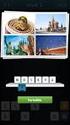 Gissa ordet, tutorial Detta är en introduktion till hur du kommer igång med Android-programmering för smartphones. I huvuduppgiften gör du ett enkelt spel, Vilket ord tänker jag på?, och laddar ned det
Gissa ordet, tutorial Detta är en introduktion till hur du kommer igång med Android-programmering för smartphones. I huvuduppgiften gör du ett enkelt spel, Vilket ord tänker jag på?, och laddar ned det
Tentamen i TDP004 Objektorienterad Programmering Praktisk del
 Tentamen i TDP004 Objektorienterad Programmering Praktisk del Datum: 2010-04-07 Tid: 8-12 Plats: SU-salar i B-huset. Jour: Per-Magnus Olsson, tel 285607 Jourhavande kommer att besöka skrivsalarna ungefär
Tentamen i TDP004 Objektorienterad Programmering Praktisk del Datum: 2010-04-07 Tid: 8-12 Plats: SU-salar i B-huset. Jour: Per-Magnus Olsson, tel 285607 Jourhavande kommer att besöka skrivsalarna ungefär
Installationsanvisningar VisiWeb. Ansvarig: Visi Closetalk AB Version: 2.3 Datum: 2009-12-14 Mottagare: Visi Web kund
 Sida: 1(7) Installationsanvisningar VisiWeb Ansvarig: Visi Closetalk AB Version: 2.3 Datum: 2009-12-14 Mottagare: Visi Web kund Detta dokument Detta dokument beskriver hur man installerar VisiWeb på en
Sida: 1(7) Installationsanvisningar VisiWeb Ansvarig: Visi Closetalk AB Version: 2.3 Datum: 2009-12-14 Mottagare: Visi Web kund Detta dokument Detta dokument beskriver hur man installerar VisiWeb på en
Versionshantering. Jan Erik Moström
 Versionshantering Jan Erik Moström Johan Eliasson Versionssystem Gjorda för att användas av en eller flera personer på en eller flera platser, exempelvis: För en ensam användare som jobbar med ett projekt
Versionshantering Jan Erik Moström Johan Eliasson Versionssystem Gjorda för att användas av en eller flera personer på en eller flera platser, exempelvis: För en ensam användare som jobbar med ett projekt
AVR Studio 4 Och AVRFLASH
 Komma igång med AVR Studio 4 Och AVRFLASH Kjell Fällman 2010 Rev: 1 Laboration 1 AVR Studio 4, WinAVR(AVR-GCC) och AVRFLASH AVR Studio 4, ATMELs IDE för 8bits AVR MCU http://www.atmel.com/dyn/products/tools_card.asp?tool_id=2725
Komma igång med AVR Studio 4 Och AVRFLASH Kjell Fällman 2010 Rev: 1 Laboration 1 AVR Studio 4, WinAVR(AVR-GCC) och AVRFLASH AVR Studio 4, ATMELs IDE för 8bits AVR MCU http://www.atmel.com/dyn/products/tools_card.asp?tool_id=2725
Spelprogrammering med XNA och MonoGame
 Spelprogrammering med XNA och MonoGame Tutorial, Programmering 2 Johan Hällgren, Thoren Innovation School SAMMANFATTNING Detta är en hjälp för att genomföra bokens tutorial. Allt från specifika tips för
Spelprogrammering med XNA och MonoGame Tutorial, Programmering 2 Johan Hällgren, Thoren Innovation School SAMMANFATTNING Detta är en hjälp för att genomföra bokens tutorial. Allt från specifika tips för
Installationsguide för mysql och OLA Server/OLA Klient
 Installationsguide för mysql och OLA Server/OLA Klient Baserad på OLA 5.0.0-6 Dokumentversion: 20110601 Författare: Gunnar Svanberg, Järfälla Redigering och layout: Niklas Wrane, SOFT Sid 1 (25) version
Installationsguide för mysql och OLA Server/OLA Klient Baserad på OLA 5.0.0-6 Dokumentversion: 20110601 Författare: Gunnar Svanberg, Järfälla Redigering och layout: Niklas Wrane, SOFT Sid 1 (25) version
Programsystemkonstruktion med C++: Övning 1. Karl Palmskog september 2010
 Programsystemkonstruktion med C++: Övning 1 Karl Palmskog palmskog@kth.se september 2010 Programuppbyggnad Klassens uppbyggnad en C++-klass består av en deklaration och en definition deklaration vanligtvis
Programsystemkonstruktion med C++: Övning 1 Karl Palmskog palmskog@kth.se september 2010 Programuppbyggnad Klassens uppbyggnad en C++-klass består av en deklaration och en definition deklaration vanligtvis
Inledande programmering med C# (1DV402) Ditt första C#-program med Visual Studio
 Ditt första C#-program med Visual Studio Upphovsrätt för detta verk Detta verk är framtaget i anslutning till kursen Inledande programmering med C# vid Linnéuniversitetet. Du får använda detta verk så
Ditt första C#-program med Visual Studio Upphovsrätt för detta verk Detta verk är framtaget i anslutning till kursen Inledande programmering med C# vid Linnéuniversitetet. Du får använda detta verk så
1. Logga in som Wordpress-administratör till den sajen som ni vill säkerhetskopiera.
 Säkerhetskopiera Wordpress. Wordpress lagrar hemsidor på sitt egna sätt och det är därför ytterst svårt att bara göra en kopia av hemsidan. Vi på QBRITS rekommenderar att man använder Duplicator från Life
Säkerhetskopiera Wordpress. Wordpress lagrar hemsidor på sitt egna sätt och det är därför ytterst svårt att bara göra en kopia av hemsidan. Vi på QBRITS rekommenderar att man använder Duplicator från Life
1 Vad är Versionshantering? 2 Git. 2.1 GitHub
 1 Vad är Versionshantering? Versionshantering (eller Version Control) är ett samlingsnamn för program som ger en användare möjlighet att komma åt tidigare versioner av dokument och spåra ändringar som
1 Vad är Versionshantering? Versionshantering (eller Version Control) är ett samlingsnamn för program som ger en användare möjlighet att komma åt tidigare versioner av dokument och spåra ändringar som
Programmering i C++ Kompilering från kommandoraden
 Programmering i C++ Kompilering från kommandoraden Sven Gestegård Robertz Datavetenskap, LTH 9 november 2015 Sammanfattning Ibland vill man, av olika anledningar, inte använda en stor integrerad utvecklingsmiljö
Programmering i C++ Kompilering från kommandoraden Sven Gestegård Robertz Datavetenskap, LTH 9 november 2015 Sammanfattning Ibland vill man, av olika anledningar, inte använda en stor integrerad utvecklingsmiljö
Refaktorisering och UML med Eclipse
 1. Introduktion Refaktorisering och UML med Eclipse Eclipse är en utvecklingsmiljö för allehanda uppgifter. Den innehåller bland annat ett mycket kvalificerat stöd för programutveckling i Java. Den är
1. Introduktion Refaktorisering och UML med Eclipse Eclipse är en utvecklingsmiljö för allehanda uppgifter. Den innehåller bland annat ett mycket kvalificerat stöd för programutveckling i Java. Den är
Programutveckling med Java Development Kit. (JDK 1.1.x) och Programmers File Editor (PFE 7.02)
 UMEÅ UNIVERSITET Institutionen för datavetenskap Thomas Johansson Oktober 1998 Programutveckling med Java Development Kit (JDK 1.1.x) och Programmers File Editor (PFE 7.02) Umeå universitet 901 87 Umeå.
UMEÅ UNIVERSITET Institutionen för datavetenskap Thomas Johansson Oktober 1998 Programutveckling med Java Development Kit (JDK 1.1.x) och Programmers File Editor (PFE 7.02) Umeå universitet 901 87 Umeå.
GitHub for Windows och GitShell
 GitHub for Windows och GitShell En introduktion till programmen och de första grunderna i git. Det finns en tidigare introduktion. Den visar hur man skapar konto på git och använder GitHub for Windows
GitHub for Windows och GitShell En introduktion till programmen och de första grunderna i git. Det finns en tidigare introduktion. Den visar hur man skapar konto på git och använder GitHub for Windows
Laboration 1. En första bekantskap med C++ Namn: Godkänd den: Rest:
 Högskolan Dalarna Objektorienterad analys & Konstruktion, 10p 1 Laboration 1 En första bekantskap med C++ Namn: Godkänd den: Sign: Rest: Högskolan Dalarna Objektorienterad analys & Konstruktion, 10p 2
Högskolan Dalarna Objektorienterad analys & Konstruktion, 10p 1 Laboration 1 En första bekantskap med C++ Namn: Godkänd den: Sign: Rest: Högskolan Dalarna Objektorienterad analys & Konstruktion, 10p 2
Innehållsförteckning. 9 Större projekt Övningsuppgifter...32
 PROGRAMMERING JAVA Innehållsförteckning 1 Allmänt om Java...5 I detta kapitel... 5 Historia... 5 Hur fungerar det att programmera?... 6 Inspiration... 9 Styrkan i Java...10 Övningsuppgifter... 11 2 Utvecklingsverktyget...12
PROGRAMMERING JAVA Innehållsförteckning 1 Allmänt om Java...5 I detta kapitel... 5 Historia... 5 Hur fungerar det att programmera?... 6 Inspiration... 9 Styrkan i Java...10 Övningsuppgifter... 11 2 Utvecklingsverktyget...12
Övning: Arbeta med Azure Explorer
 1 Övning: Arbeta med Azure Explorer Azure Explorer är ett tredjpartsverktyg för att hantera lagring i Azure. Arbetsuppgift 1: Ladda ner och installera Azure Explorer på din utvecklingsmaskin i Azure. Steg
1 Övning: Arbeta med Azure Explorer Azure Explorer är ett tredjpartsverktyg för att hantera lagring i Azure. Arbetsuppgift 1: Ladda ner och installera Azure Explorer på din utvecklingsmaskin i Azure. Steg
Objektorienterad programmering i Java I
 Laboration 0 Objektorienterad programmering i Java I Uppgifter: 2 Beräknad tid: ca 2 3 timmar Att läsa: sidan 45 52 Syfte: Att ladda hem och installera utvecklingsmiljön Att skriva ditt första Javaprogram
Laboration 0 Objektorienterad programmering i Java I Uppgifter: 2 Beräknad tid: ca 2 3 timmar Att läsa: sidan 45 52 Syfte: Att ladda hem och installera utvecklingsmiljön Att skriva ditt första Javaprogram
Instruktion för användande av Citrix MetaFrame
 Instruktion för användande av Citrix MetaFrame Öppna valfri browser, t ex Internet Explorer eller Firefox, och ange url en www.git.ltu.se. Detta medför att följande bild presenteras. OBS! Ny version av
Instruktion för användande av Citrix MetaFrame Öppna valfri browser, t ex Internet Explorer eller Firefox, och ange url en www.git.ltu.se. Detta medför att följande bild presenteras. OBS! Ny version av
Manuell installation av SQL Server 2008 R2 Express för SSF Timing
 Manuell installation av SQL Server 2008 R2 Express för SSF Timing Innehåll 1. Metoder att installera...1 2. Förutsättningar...2 DotNet Framework 3.5...2 MSI Installer 4.5...2 3. Hämta SQL Server 2008 R2
Manuell installation av SQL Server 2008 R2 Express för SSF Timing Innehåll 1. Metoder att installera...1 2. Förutsättningar...2 DotNet Framework 3.5...2 MSI Installer 4.5...2 3. Hämta SQL Server 2008 R2
Övning 1. Datateknik A, Java I, 5 poäng. Att ladda hem och installera Java Att skriva ditt första Javaprogram Att kompilera och exekvera ditt program
 Datateknik A, Syfte: Att ladda hem och installera Java Att skriva ditt första Javaprogram Att kompilera och exekvera ditt program Att läsa: Lektion 1 Antal uppgifter: 3 Inlämning: Sker via inlämningsuppgifter
Datateknik A, Syfte: Att ladda hem och installera Java Att skriva ditt första Javaprogram Att kompilera och exekvera ditt program Att läsa: Lektion 1 Antal uppgifter: 3 Inlämning: Sker via inlämningsuppgifter
Biometria Violweb. Kom-igång-guide. Mars Sammanfattning Den här anvisningen är till för dig som ska börja använda dig av Biometrias tjänster.
 Violweb Kom-igång-guide Mars 2019 Sammanfattning Den här anvisningen är till för dig som ska börja använda dig av s tjänster. Innehållsförteckning Systemkrav... 2 Administratörsrättigheter... 3 Hur vet
Violweb Kom-igång-guide Mars 2019 Sammanfattning Den här anvisningen är till för dig som ska börja använda dig av s tjänster. Innehållsförteckning Systemkrav... 2 Administratörsrättigheter... 3 Hur vet
725G61 - Laboration 7 Implementation av ett API. Johan Falkenjack
 725G61 - Laboration 7 Implementation av ett API Johan Falkenjack December 13, 2013 1 Inledning Hittills i kursen har vi tittat på grundläggande programmering och grundläggande objektorientering. I den
725G61 - Laboration 7 Implementation av ett API Johan Falkenjack December 13, 2013 1 Inledning Hittills i kursen har vi tittat på grundläggande programmering och grundläggande objektorientering. I den
Kartuppdatering. Manual för 3 års fri kartuppdatering av din Kenwood enhet 3 års fri kartuppdatering
 Kartuppdatering Manual för 3 års fri kartuppdatering av din Kenwood enhet 3 års fri kartuppdatering Innehåll Grundläggande förutsättningar...1 Kontrollera om din enhet använder senaste mjukvaruversionerna...1
Kartuppdatering Manual för 3 års fri kartuppdatering av din Kenwood enhet 3 års fri kartuppdatering Innehåll Grundläggande förutsättningar...1 Kontrollera om din enhet använder senaste mjukvaruversionerna...1
ALEPH ver. 16 Introduktion
 Fujitsu, Westmansgatan 47, 582 16 Linköping INNEHÅLLSFÖRTECKNING 1. SKRIVBORDET... 1 2. FLYTTA RUNT M.M.... 2 3. LOGGA IN... 3 4. VAL AV DATABAS... 4 5. STORLEK PÅ RUTORNA... 5 6. NAVIGATIONSRUTA NAVIGATIONSTRÄD...
Fujitsu, Westmansgatan 47, 582 16 Linköping INNEHÅLLSFÖRTECKNING 1. SKRIVBORDET... 1 2. FLYTTA RUNT M.M.... 2 3. LOGGA IN... 3 4. VAL AV DATABAS... 4 5. STORLEK PÅ RUTORNA... 5 6. NAVIGATIONSRUTA NAVIGATIONSTRÄD...
Användarhantering Windows 7 I denna laboration kommer vi att skapa nya användare och grupper och titta på hur man hantera dessa.
 Användarhantering Windows 7 I denna laboration kommer vi att skapa nya användare och grupper och titta på hur man hantera dessa. Antal: Enskilt Material: En dator med Windows 7 (Vista, Windows 8 eller
Användarhantering Windows 7 I denna laboration kommer vi att skapa nya användare och grupper och titta på hur man hantera dessa. Antal: Enskilt Material: En dator med Windows 7 (Vista, Windows 8 eller
Labora&on 1 Introduk&on &ll utvecklingsmiljön övningar/uppgi<er
 Labora&on 1 Introduk&on &ll utvecklingsmiljön övningar/uppgi
Labora&on 1 Introduk&on &ll utvecklingsmiljön övningar/uppgi
Föreläsning 3. Programmering, C och programmeringsmiljö
 Föreläsning 3 Programmering, C och programmeringsmiljö Vad är programmering? Ett väldigt kraftfullt, effektivt och roligt sätt att kommunicera med en dator Att skapa program / applikationer till en dator
Föreläsning 3 Programmering, C och programmeringsmiljö Vad är programmering? Ett väldigt kraftfullt, effektivt och roligt sätt att kommunicera med en dator Att skapa program / applikationer till en dator
Kompilering av Java-program med eclipse SDK för den som kan BlueJ
 1 (5) Kompilering av Java-program med eclipse SDK för den som kan BlueJ Inledning Eclipse är ett kraftfullt kodutvecklingsverktyg för Java. Det kan laddas ner gratis från www.eclipse.org. I detta papper
1 (5) Kompilering av Java-program med eclipse SDK för den som kan BlueJ Inledning Eclipse är ett kraftfullt kodutvecklingsverktyg för Java. Det kan laddas ner gratis från www.eclipse.org. I detta papper
ÖVERSÄTTNINGAR I detta kursmaterial har vi valt att översätta en del engelska beteckningar till svenska. Ex: Feature Egenskap
 Introduktion Detta kursmaterial är framtaget av Kent Norling på CADCAM-it i Gävle. Synpunkter och eventuella önskemål om tillägg och förändringar mailas till kent.norling@cadcam-it.se CADCAM-it CADCAM-it
Introduktion Detta kursmaterial är framtaget av Kent Norling på CADCAM-it i Gävle. Synpunkter och eventuella önskemål om tillägg och förändringar mailas till kent.norling@cadcam-it.se CADCAM-it CADCAM-it
Subversion. Laboration. Höstterminen 2008 r81. Ronny Kuylenstierna
 Subversion Laboration Höstterminen 2008 Ronny Kuylenstierna @ida.liu.se svn-labb 2 [...] Subversion can be used to manage changes to any sort of information images, music, databases, documentation, and
Subversion Laboration Höstterminen 2008 Ronny Kuylenstierna @ida.liu.se svn-labb 2 [...] Subversion can be used to manage changes to any sort of information images, music, databases, documentation, and
KARLSTADS UNIVERSITET 12/8/09 informatik & datavetenskap Johan Öfverberg, Kerstin Andersson Laboration 4, ISG A04 och DVG A08 HT-09
 Laboration 4, ISG A04 och DVG A08 HT-09 Laborationen går ut på att skapa en enkel bankbok. Ni skall i bankboken kunna registrera upp till 30 transaktioner som kan bestå av insättning, uttag eller checkuttag.
Laboration 4, ISG A04 och DVG A08 HT-09 Laborationen går ut på att skapa en enkel bankbok. Ni skall i bankboken kunna registrera upp till 30 transaktioner som kan bestå av insättning, uttag eller checkuttag.
Simulering med ModelSim En kort introduktion
 Linköpings universitet Institutionen för systemteknik Laborationer i digitalteknik Datorteknik 2017 Simulering med ModelSim En kort introduktion TSEA22 Digitalteknik D Linköpings universitet SE-581 83
Linköpings universitet Institutionen för systemteknik Laborationer i digitalteknik Datorteknik 2017 Simulering med ModelSim En kort introduktion TSEA22 Digitalteknik D Linköpings universitet SE-581 83
Installation av datafil för lokal lagring av e-post i Microsoft Outlook 2016
 Installation av datafil för lokal lagring av e-post i Microsoft Outlook 2016 1. Starta Outlook 2. Gå till Arkiv längst upp till vänster. 3. Se till att fliken Info är markerad. Klicka sedan på Kontoinställningar
Installation av datafil för lokal lagring av e-post i Microsoft Outlook 2016 1. Starta Outlook 2. Gå till Arkiv längst upp till vänster. 3. Se till att fliken Info är markerad. Klicka sedan på Kontoinställningar
TDP005. Föreläsning 2. Filip Strömbäck
 TDP005 Föreläsning 2 Filip Strömbäck 1 Make och CMake 2 Versionshantering TDP005 Filip Strömbäck 2 Make Problem: kompilera många filer i ett stort projekt tar tid Bättre om vi kompilerar om så få filer
TDP005 Föreläsning 2 Filip Strömbäck 1 Make och CMake 2 Versionshantering TDP005 Filip Strömbäck 2 Make Problem: kompilera många filer i ett stort projekt tar tid Bättre om vi kompilerar om så få filer
Installationsanvisningar. till IST Analys
 Installationsanvisningar för IEklient till IST Analys 2 Med rätt säkerhetsinställningar i din webbläsare ska det vara enkelt att komma igång med IST analys. Allt ska då laddas hem och starta automatiskt
Installationsanvisningar för IEklient till IST Analys 2 Med rätt säkerhetsinställningar i din webbläsare ska det vara enkelt att komma igång med IST analys. Allt ska då laddas hem och starta automatiskt
Telia Connect för Windows
 Telia Connect för Windows Version 3.0 Användarguide Updaterad: 3 juli 2007 Innehåll Ansluta till Internet...3 Information som presenteras av Telia Connect...4 Konfiguration av Telia Connect...7 Fliken
Telia Connect för Windows Version 3.0 Användarguide Updaterad: 3 juli 2007 Innehåll Ansluta till Internet...3 Information som presenteras av Telia Connect...4 Konfiguration av Telia Connect...7 Fliken
Programmering i C++ En manual för kursen Datavetenskaplig introduktionskurs 5p
 Programmering i C++ En manual för kursen Datavetenskaplig introduktionskurs 5p Skriven av Michael Andersson Introduktion Programmering I högnivåspråk fokuserar på själv problemet (algoritmen) istället
Programmering i C++ En manual för kursen Datavetenskaplig introduktionskurs 5p Skriven av Michael Andersson Introduktion Programmering I högnivåspråk fokuserar på själv problemet (algoritmen) istället
Kartuppdatering. Manual för 3 års fri kartuppdatering av din Kenwood enhet 3 års fri kartuppdatering
 Kartuppdatering Manual för 3 års fri kartuppdatering av din Kenwood enhet 3 års fri kartuppdatering Innehåll Grundläggande förutsättningar... 1 Kolla om din enhet använder senaste mjukvaruversionerna...
Kartuppdatering Manual för 3 års fri kartuppdatering av din Kenwood enhet 3 års fri kartuppdatering Innehåll Grundläggande förutsättningar... 1 Kolla om din enhet använder senaste mjukvaruversionerna...
Manual Mjukvara Allvis Software (SV )
 ALLVIS Manual Mjukvara 1 Allvis Manual Mjukvara Inledning Denna manual innehåller instruktioner som hjälper dig komma igång med Allvis mjukvara. Fler dokument och videos finns tillgängligt på hemsidan
ALLVIS Manual Mjukvara 1 Allvis Manual Mjukvara Inledning Denna manual innehåller instruktioner som hjälper dig komma igång med Allvis mjukvara. Fler dokument och videos finns tillgängligt på hemsidan
INSTALLATION AV VITEC MÄKLARSYSTEM
 INSTALLATION AV VITEC MÄKLARSYSTEM Studentversion september 2013 Innehållsförteckning 1. Installera VITEC Mäklarsystem... 2 2. Läs noga igenom manualen... 2 3. Systemkrav... 2 4. Kundservice/Teknisk support...
INSTALLATION AV VITEC MÄKLARSYSTEM Studentversion september 2013 Innehållsförteckning 1. Installera VITEC Mäklarsystem... 2 2. Läs noga igenom manualen... 2 3. Systemkrav... 2 4. Kundservice/Teknisk support...
Guide Autodesk Account
 Denmark Germany Norway Sweden Guide Autodesk Account Administering av licenskonton Telefon: 010 211 69 00 Mail: info@nticad.se Website: www.nti.dk/sv Innehåll KOM IGÅNG FRÅN START TILL MÅL... 3 INNAN DU
Denmark Germany Norway Sweden Guide Autodesk Account Administering av licenskonton Telefon: 010 211 69 00 Mail: info@nticad.se Website: www.nti.dk/sv Innehåll KOM IGÅNG FRÅN START TILL MÅL... 3 INNAN DU
TIS-Web startguide 3.6. TIS-Web Startguide
 TIS-Web Startguide Den här guiden hjälper dig komma igång med de vanligaste funktionerna i TIS-Web, ladda upp data och utvärdering av färdskrivardata. För mer detaljerad information se manualerna som finns
TIS-Web Startguide Den här guiden hjälper dig komma igång med de vanligaste funktionerna i TIS-Web, ladda upp data och utvärdering av färdskrivardata. För mer detaljerad information se manualerna som finns
Microsoft Visual Studio 2017
 Microsoft Visual Studio 2017 Efter den inledande teorin om programmering är det dags för praktik. I bokens förord (sid 3) konstaterade vi: Programmering är i allra högsta grad ett praktiskt ämne. Du kommer
Microsoft Visual Studio 2017 Efter den inledande teorin om programmering är det dags för praktik. I bokens förord (sid 3) konstaterade vi: Programmering är i allra högsta grad ett praktiskt ämne. Du kommer
Manuell installation av SQL Server 2008 R2 Express SP2 fo r SSF Timing
 Manuell installation av SQL Server 2008 R2 Express SP2 fo r SSF Timing 1 Förutsättningar 1.1 Windows 7 och nyare DotNet Framework 3.5 SQL server 2008R2 kräver dotnet framework(.net) 2.0 för att fungera.
Manuell installation av SQL Server 2008 R2 Express SP2 fo r SSF Timing 1 Förutsättningar 1.1 Windows 7 och nyare DotNet Framework 3.5 SQL server 2008R2 kräver dotnet framework(.net) 2.0 för att fungera.
Översättningsminnen laboration
 Översättningsminnen laboration LÖT-kursen ht-15 Syfte Målet med laborationen är att få insikt i hur ett system för översättningsminnen fungerar och hur enkla termlistor används i översättningsprojekt.
Översättningsminnen laboration LÖT-kursen ht-15 Syfte Målet med laborationen är att få insikt i hur ett system för översättningsminnen fungerar och hur enkla termlistor används i översättningsprojekt.
1 Språket C Valet av språket C++ för kompendiet. 1.2 Språket. 1.3 Att programmera. 1.4 Hello World Börja programmera
 1 Språket C++ 1.1 Valet av språket C++ för kompendiet Språket C++ är ett språk som utvecklats för storskalig objektorienterad utveckling av sofistikerade och komplexa system. Det ligger då i sakens natur
1 Språket C++ 1.1 Valet av språket C++ för kompendiet Språket C++ är ett språk som utvecklats för storskalig objektorienterad utveckling av sofistikerade och komplexa system. Det ligger då i sakens natur
Installationsanvisning för Su Officemallar 2007 För PC
 1 (11) INSTALLATIONSANVISNING MS Office 2007 - Windows 2013-11-26 Installationsanvisning för Su Officemallar 2007 För PC Word och PowerPoint Innehållsförteckning Var hittar jag Su Officemallar?... 2 Är
1 (11) INSTALLATIONSANVISNING MS Office 2007 - Windows 2013-11-26 Installationsanvisning för Su Officemallar 2007 För PC Word och PowerPoint Innehållsförteckning Var hittar jag Su Officemallar?... 2 Är
6. Nu skall vi ställa in vad som skall hända när man klickar på knappen samt att markören skall ändra sig till en hand när markören är på knappen.
 Fiskar Arbetsbeskrivning knappmeny (Mediator 8) I detta exempel kommer du att lära dig Att göra en mastersida med knappar Att använda en mastersida på andra sidor Att använd funktionen Alignment Arbetsgång
Fiskar Arbetsbeskrivning knappmeny (Mediator 8) I detta exempel kommer du att lära dig Att göra en mastersida med knappar Att använda en mastersida på andra sidor Att använd funktionen Alignment Arbetsgång
Vilken version av Dreamweaver använder du?
 Sida 1 av 7 Lektion 1: sida 1 av 4 Till kursens framsida Sida 2 av 4» Lektion 1 Då ska vi sätta igång med den här kursens första lektion! Här kommer du att få lära dig hur man skapar och förbereder webbplatser
Sida 1 av 7 Lektion 1: sida 1 av 4 Till kursens framsida Sida 2 av 4» Lektion 1 Då ska vi sätta igång med den här kursens första lektion! Här kommer du att få lära dig hur man skapar och förbereder webbplatser
1. Logga in som Wordpress-administratör till den siten som ni will kopiera och flytta någon annan stans.
 Flytt av Hemsidor gjorda i Wordpress mellan domäner och siter. Wordpress lagrar hemsidor på sitt egna sätt och det är därför ytterst svårt att bara kopiera en hemsida till ett annat ställe. Vi på QBRITS
Flytt av Hemsidor gjorda i Wordpress mellan domäner och siter. Wordpress lagrar hemsidor på sitt egna sätt och det är därför ytterst svårt att bara kopiera en hemsida till ett annat ställe. Vi på QBRITS
Smartair System. TS1000 Version 4.23
 Smartair System TS1000 Version 4.23 Denna manual är ett komplement till: 2069-1001 Smartair System Installations och driftsättningsmanual version 4.20A Denna manual beskriver nyheter i Smartair TS1000
Smartair System TS1000 Version 4.23 Denna manual är ett komplement till: 2069-1001 Smartair System Installations och driftsättningsmanual version 4.20A Denna manual beskriver nyheter i Smartair TS1000
Ladda upp filer fra n PLC till PC
 Supportdokument Ladda upp filer fra n PLC till PC Synpunkter, felaktigheter, önskemål etc. för dokumentet meddelas Fil: Malthe_Suppo_Ladda upp filer från.docx Innehållsförteckning 1. Allmänt... 2 2. Installation
Supportdokument Ladda upp filer fra n PLC till PC Synpunkter, felaktigheter, önskemål etc. för dokumentet meddelas Fil: Malthe_Suppo_Ladda upp filer från.docx Innehållsförteckning 1. Allmänt... 2 2. Installation
Installation av atmel Studio på mac / linux
 Installation av atmel Studio på mac / linux Den här installation kommer gå igenom hur man installerar och ställer in Virtual Box för att kunna köra Atmel Studio på Windows. För att kunna köra den senaste
Installation av atmel Studio på mac / linux Den här installation kommer gå igenom hur man installerar och ställer in Virtual Box för att kunna köra Atmel Studio på Windows. För att kunna köra den senaste
Installationsguide, Marvin Midi Server
 Installationsguide, Marvin Midi Server 1 Ändringsinformation... 2 2 Marvin Midi Server... 2 2.1 Inledning... 2 2.2 Förutsättningar för en framgångsrik installation... 2 2.3 Kort om installationen... 3
Installationsguide, Marvin Midi Server 1 Ändringsinformation... 2 2 Marvin Midi Server... 2 2.1 Inledning... 2 2.2 Förutsättningar för en framgångsrik installation... 2 2.3 Kort om installationen... 3
Laboration 10 - NetBeans
 Laboration 10 - NetBeans Avsikten med laborationen är att du ska träna på att använda paket, att du ska packa några klassfiler i en jar-fil och slutligen använda innehållet i en jar-fil från en annan klass
Laboration 10 - NetBeans Avsikten med laborationen är att du ska träna på att använda paket, att du ska packa några klassfiler i en jar-fil och slutligen använda innehållet i en jar-fil från en annan klass
Swema 05. Bruksanvisning vers 1.01 MB20130530
 Swema 05 Bruksanvisning vers 1.01 MB20130530 SWEMA AB Pepparv. 27 SE-123 56 FARSTA Tel: +46 8 94 00 90 Fax: +46 8 93 44 93 E-mail: swema@swema.se Hemsida: www.swema.se Innehållsförteckning: 1. Introduktion...
Swema 05 Bruksanvisning vers 1.01 MB20130530 SWEMA AB Pepparv. 27 SE-123 56 FARSTA Tel: +46 8 94 00 90 Fax: +46 8 93 44 93 E-mail: swema@swema.se Hemsida: www.swema.se Innehållsförteckning: 1. Introduktion...
Labora&on 1 Introduk&on &ll utvecklingsmiljön övningar/uppgi<er
 Labora&on 1 Introduk&on &ll utvecklingsmiljön övningar/uppgi
Labora&on 1 Introduk&on &ll utvecklingsmiljön övningar/uppgi
Gran Canaria - Arbetsbeskrivning knapplänkar (Mediator 8)
 Gran Canaria - Arbetsbeskrivning knapplänkar (Mediator 8) I detta exempel kommer du att lära dig Att skapa en ny presentation från början Att skapa en enkel knapp Att använda händelseinställningar, events
Gran Canaria - Arbetsbeskrivning knapplänkar (Mediator 8) I detta exempel kommer du att lära dig Att skapa en ny presentation från början Att skapa en enkel knapp Att använda händelseinställningar, events
TDP003 Projekt: Egna datormiljön
 . TDP003 Projekt: Egna datormiljön Egen utvecklingsmiljö Kursmaterial till kursen TDP003 Höstterminen 2017 Version 2.2 2017-06-30 2017-06-30 Egen utvecklingsmiljö INNEHÅLL Innehåll 1 Revisionshistorik
. TDP003 Projekt: Egna datormiljön Egen utvecklingsmiljö Kursmaterial till kursen TDP003 Höstterminen 2017 Version 2.2 2017-06-30 2017-06-30 Egen utvecklingsmiljö INNEHÅLL Innehåll 1 Revisionshistorik
1
 www.itpedagogeek.se 1 Innehåll INNAN DU KÖR IGÅNG... 3 DET HÄR ÄR KLASSANTECKNINGSBOKEN... 3 ATT SPARA I ONENOTE... 3 MENYERNA... 3 ANTECKNINGSBOK FÖR KLASSEN... 4 STRUKTUR... 4 BYGG UPP DIN KLASSANTECKNINGSBOK...
www.itpedagogeek.se 1 Innehåll INNAN DU KÖR IGÅNG... 3 DET HÄR ÄR KLASSANTECKNINGSBOKEN... 3 ATT SPARA I ONENOTE... 3 MENYERNA... 3 ANTECKNINGSBOK FÖR KLASSEN... 4 STRUKTUR... 4 BYGG UPP DIN KLASSANTECKNINGSBOK...
3. Logga in i cpanelen med ert användarnamn (u????) och lösenord. Har ni inte bytt lösenord så fick ni det via e-post när ni skaffade abonnemanget.
 Installation av QBRITS Exempelsidor för Wordpress. Denna beskrivning kan uppfattas lång och krånglig, men tar ni det bara steg för steg så kommer ni få upp er webbplats. Har ni QBRITS-kunder problem så
Installation av QBRITS Exempelsidor för Wordpress. Denna beskrivning kan uppfattas lång och krånglig, men tar ni det bara steg för steg så kommer ni få upp er webbplats. Har ni QBRITS-kunder problem så
Simulera med ModelSim
 Simulera med ModelSim ModelSim - simuleringsprogramvara ModelSim kan användas till att simulera VHDL-kod, för att avgöra om den är "rätt" tänkt. Alteras version av ModelSim är också kopplad till en "databas"
Simulera med ModelSim ModelSim - simuleringsprogramvara ModelSim kan användas till att simulera VHDL-kod, för att avgöra om den är "rätt" tänkt. Alteras version av ModelSim är också kopplad till en "databas"
IT-system. BUP Användarmanual
 IT-system Användarmanual Innehållsförteckning 1. Att komma igång med... 1 1.1 Installera... 1 1.1.1 Byt databas... 1 1.1.2 Behörighet att byta databas... 2 1.2 Logga in... 3 1.2 Inloggad... 3 1.3 Logga
IT-system Användarmanual Innehållsförteckning 1. Att komma igång med... 1 1.1 Installera... 1 1.1.1 Byt databas... 1 1.1.2 Behörighet att byta databas... 2 1.2 Logga in... 3 1.2 Inloggad... 3 1.3 Logga
Instruktion för användande av Citrix MetaFrame
 Instruktion för användande av Citrix MetaFrame Öppna valfri browser, helst Google Chrome eller annan modern browser. Firefox, Safari, MS Edge, IE osv fungerar också men Internet Explorer är dock inget
Instruktion för användande av Citrix MetaFrame Öppna valfri browser, helst Google Chrome eller annan modern browser. Firefox, Safari, MS Edge, IE osv fungerar också men Internet Explorer är dock inget
BaraTrav Prenumeration och Installation Version 1.3.4
 BaraTrav Prenumeration och Installation Version 1.3.4 Prenumeration För att kunna använda BaraTrav behöver du en prenumeration. Den skapar du på BaraTrav.se. Du behöver registrera namn och adressuppgifter.
BaraTrav Prenumeration och Installation Version 1.3.4 Prenumeration För att kunna använda BaraTrav behöver du en prenumeration. Den skapar du på BaraTrav.se. Du behöver registrera namn och adressuppgifter.
Windows 8.1, hur gör jag?
 2014 Windows 8.1, hur gör jag? Tor Stenberg Piteå Kommun 2014-03-28 1 av 13 Innehåll Hur jobbar jag med Windows 8.1... 2 Logga in... 2 Skrivbordet och programportal... 2 Logga ut och stänga datorn... 3
2014 Windows 8.1, hur gör jag? Tor Stenberg Piteå Kommun 2014-03-28 1 av 13 Innehåll Hur jobbar jag med Windows 8.1... 2 Logga in... 2 Skrivbordet och programportal... 2 Logga ut och stänga datorn... 3
Administrationsmanual ImageBank 2
 Administrationsmanual ImageBank 2 INNEHÅLL 1. Konventioner i manualen 3 2. Uppmärksamhetssymboler 3 3. Vad är imagebank SysAdmin 4 4. Guide för att snabbt komma igång 5 5. Uppgradera din imagebank 1.2
Administrationsmanual ImageBank 2 INNEHÅLL 1. Konventioner i manualen 3 2. Uppmärksamhetssymboler 3 3. Vad är imagebank SysAdmin 4 4. Guide för att snabbt komma igång 5 5. Uppgradera din imagebank 1.2
Version X6 Fler tips
 Version X6 Fler tips Jobba i ditt EndNote-bibliotek Hantera PDF:er För att använda dig av den automatiska Find fulltext-funktionen, markera den eller de referenser du vill söka fulltext för och välj References
Version X6 Fler tips Jobba i ditt EndNote-bibliotek Hantera PDF:er För att använda dig av den automatiska Find fulltext-funktionen, markera den eller de referenser du vill söka fulltext för och välj References
Lathund Office online
 Denna lathund lär dig det du behöver veta för att komma igång med Office online. Innehållet uppdateras löpande. I slutet av lathunden finner du övningar som hjälper dig att komma igång. Introduktion till
Denna lathund lär dig det du behöver veta för att komma igång med Office online. Innehållet uppdateras löpande. I slutet av lathunden finner du övningar som hjälper dig att komma igång. Introduktion till
ICAP Karl Johansgatan 42 www.icap.nu. Individual Computer Applications AB 414 59 Göteborg 031-704 30 99 Sida 1
 Snabbguide Duxbury Braille Translator Individual Computer Applications AB 414 59 Göteborg 031-704 30 99 Sida 1 Innehåll Installation... 3 Installera SWIFT mall för Word... 7 Anpassa DBT... 8 Registrera
Snabbguide Duxbury Braille Translator Individual Computer Applications AB 414 59 Göteborg 031-704 30 99 Sida 1 Innehåll Installation... 3 Installera SWIFT mall för Word... 7 Anpassa DBT... 8 Registrera
Programsnickaren. Grunderna för hur du kommer igång och arbetar med Programsnickaren till Micro Rolltalk. Habilitering & Hjälpmedel
 Programsnickaren Grunderna för hur du kommer igång och arbetar med Programsnickaren till Micro Rolltalk Habilitering & Hjälpmedel Starta programmet När programmet är installerat, hittar du programikonen
Programsnickaren Grunderna för hur du kommer igång och arbetar med Programsnickaren till Micro Rolltalk Habilitering & Hjälpmedel Starta programmet När programmet är installerat, hittar du programikonen
